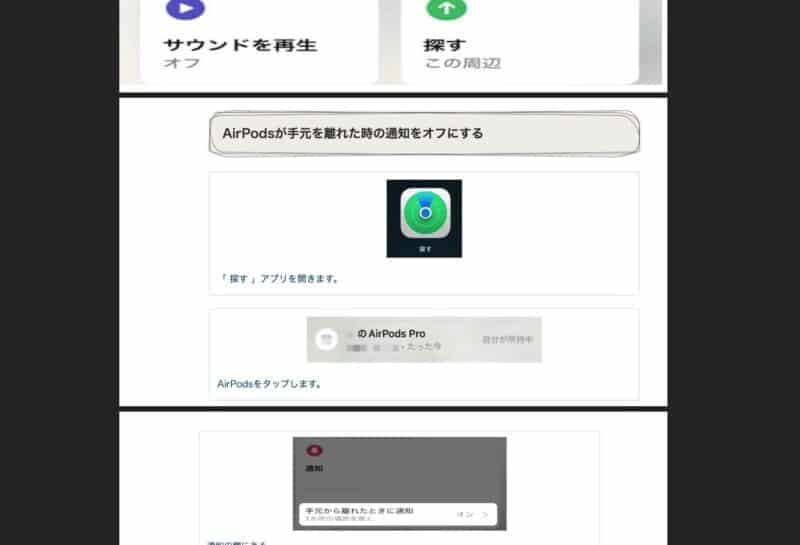
PDFファイル。
複数のページがあるけど、この中から1ページだけを取り出したい!
一部のページだけを切り離して、別のPDFファイルにすることができます。
iPhoneにはじめから入っている、
「 メモ 」アプリを使って行うことができます。
PDFファイルのページを分割する
PDFファイルをコピーします。
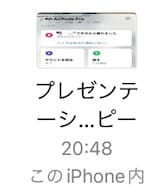
「 ファイル 」アプリの場合は、PDFファイルを長押しすると「 コピー 」があります。
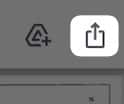
Gmailなどの場合はファイルを開いて、
このマークをタップすると「 コピー 」があります。
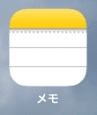
「 メモ 」アプリを開きます。

「 新規作成 」のボタンをタップします。
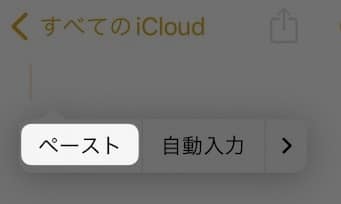
カーソルをタップして、
PDFファイルをペースト(貼り付け)します。
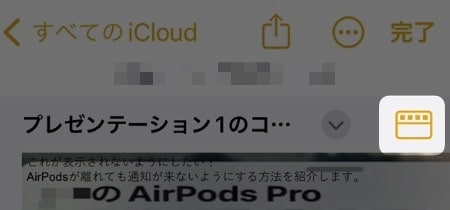
ファイルの名前の横にあるこのマークをタップ。
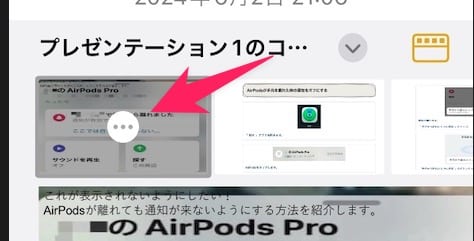
切り離したいページをタップし、
「 ・・・ 」のマークをタップします。
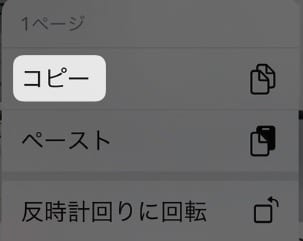
「 コピー 」をタップ。

「 新規作成 」のボタンをタップします。
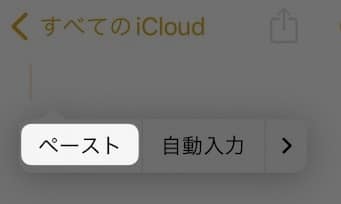
カーソルをタップして、
ペースト(貼り付け)します。
これで、コピーしたページのみ表示されます。
切り離したPDFファイルを転送する
切り離したページを他のアプリで開きたい場合は、

上部にある、このマークをタップします。
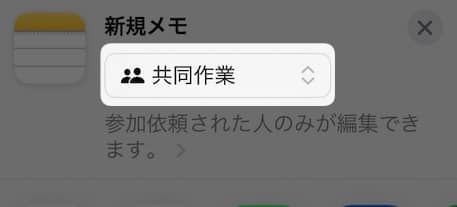
「 共同作業 」になっている場合はタップして、
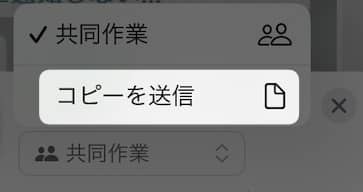
「 コピーを送信 」をタップ。
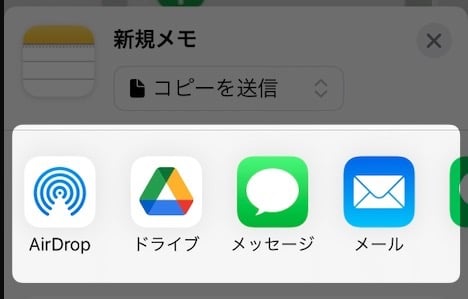
アプリを選択して転送できます。

アプリが見つからない場合は、
右端にスクロールして「 その他 」をタップすると、
他のアプリが表示されます。
(Gmailなど)アプリが見つからない場合は、
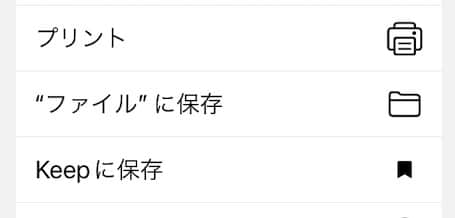
「 ファイルに保存 」で一度ファイルアプリに保存し、
そこから転送することができます。
iPhoneのメモに関する記事
・ 写真を小さくする
・ 背景を黒くする
・ 太字を解除する
・ PDFファイルを分割する
以上です!
この情報は役に立ちましたか?
ご回答いただき、ありがとうございます!



